Forfatter:
Morris Wright
Opprettelsesdato:
2 April 2021
Oppdater Dato:
1 Juli 2024
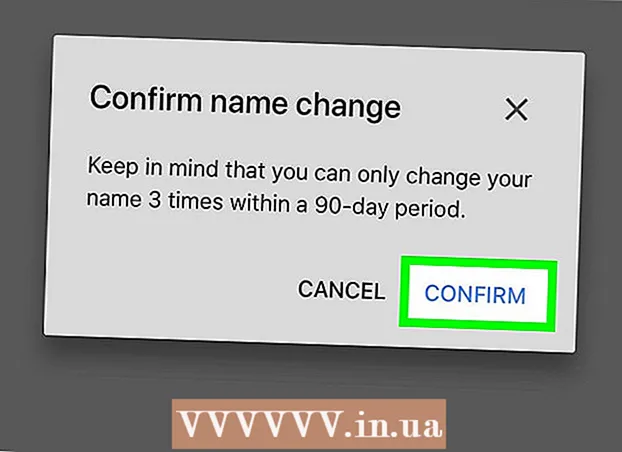
Innhold
I denne artikkelen kan du lære hvordan du endrer navnet folk ser når du sender dem en melding via Gmail. Du kan gjøre dette på din PC så vel som på smarttelefonen eller nettbrettet, med mobilversjonen av Gmail. Husk at du ikke kan endre navnet ditt mer enn tre ganger innen en 90-dagers periode. Du kan ikke endre e-postadressen din.
Å trå
Metode 1 av 2: På en PC
 Åpne Gmail. For å gjøre dette, gå til https://www.gmail.com/ på datamaskinen din i en nettleser du velger. Hvis du allerede er logget på, tar dette deg direkte til Gmail-innboksen.
Åpne Gmail. For å gjøre dette, gå til https://www.gmail.com/ på datamaskinen din i en nettleser du velger. Hvis du allerede er logget på, tar dette deg direkte til Gmail-innboksen. - Hvis du ikke allerede er logget på Gmail, skriver du inn e-postadressen og passordet ditt.
 Klikk på utstyret
Klikk på utstyret  klikk på Innstillinger. Dette er et av alternativene i rullegardinmenyen. Du blir deretter ført til Innstillinger-siden.
klikk på Innstillinger. Dette er et av alternativene i rullegardinmenyen. Du blir deretter ført til Innstillinger-siden.  klikk på Kontoer og import. Denne fanen er øverst på siden.
klikk på Kontoer og import. Denne fanen er øverst på siden.  klikk på endre data. Denne knappen er overfor delen "Send e-post som" på innstillingssiden. En meny vises.
klikk på endre data. Denne knappen er overfor delen "Send e-post som" på innstillingssiden. En meny vises.  Merk av i boksen ved siden av det tomme tekstfeltet. Det er den andre boksen fra toppen.
Merk av i boksen ved siden av det tomme tekstfeltet. Det er den andre boksen fra toppen.  Skriv inn navnet du vil bruke. Skriv inn navnet du vil bruke fra det øyeblikket i det tomme tekstfeltet.
Skriv inn navnet du vil bruke. Skriv inn navnet du vil bruke fra det øyeblikket i det tomme tekstfeltet.  klikk på Lagrer endringer. Denne knappen er nederst i vinduet. Dette vil lagre det endrede navnet ditt og lukke vinduet.
klikk på Lagrer endringer. Denne knappen er nederst i vinduet. Dette vil lagre det endrede navnet ditt og lukke vinduet.
Metode 2 av 2: På et nettbrett eller smarttelefon
 Åpne Gmail. For å gjøre dette, trykk på Gmail-appikonet. Det ser ut som en rød bokstav "M" mot en hvit bakgrunn.
Åpne Gmail. For å gjøre dette, trykk på Gmail-appikonet. Det ser ut som en rød bokstav "M" mot en hvit bakgrunn. - Hvis du ikke allerede er logget på Gmail, må du først oppgi e-postadressen og passordet ditt når du blir bedt om det.
 Trykk på ☰. Du finner denne knappen øverst til høyre på skjermen. En meny vises.
Trykk på ☰. Du finner denne knappen øverst til høyre på skjermen. En meny vises.  Rull ned og trykk på Innstillinger. Det er et av de siste alternativene i rullegardinmenyen.
Rull ned og trykk på Innstillinger. Det er et av de siste alternativene i rullegardinmenyen.  Velg kontoen din. Trykk på e-postadressen til kontoen du vil gi nytt navn.
Velg kontoen din. Trykk på e-postadressen til kontoen du vil gi nytt navn.  Trykk på Administrer Google-kontoen din. Denne knappen er nesten øverst på menyen.
Trykk på Administrer Google-kontoen din. Denne knappen er nesten øverst på menyen. - Hvis du har en Android-telefon, trykker du på Min konto.
 Trykk på Personopplysninger og personvern. Du finner dette alternativet nesten øverst på siden.
Trykk på Personopplysninger og personvern. Du finner dette alternativet nesten øverst på siden. - Hvis du har en Android-telefon, trykker du på Personlig informasjon øverst på skjermen.
 Trykk på det nåværende navnet ditt. For å gjøre dette, trykk på "Navn" tekstfeltet nesten øverst på siden.
Trykk på det nåværende navnet ditt. For å gjøre dette, trykk på "Navn" tekstfeltet nesten øverst på siden.  Skriv inn passordet for Google-kontoen din. Når du blir bedt om det, skriv inn e-postpassordet ditt, og trykk deretter på NESTE.
Skriv inn passordet for Google-kontoen din. Når du blir bedt om det, skriv inn e-postpassordet ditt, og trykk deretter på NESTE.  Trykk på "Endre"
Trykk på "Endre"  Skriv inn det nye navnet ditt. I tekstfeltene "Fornavn" og / eller "Etternavn" skriver du inn navnet eller navnene du vil bruke.
Skriv inn det nye navnet ditt. I tekstfeltene "Fornavn" og / eller "Etternavn" skriver du inn navnet eller navnene du vil bruke.  Trykk på KLAR. Denne knappen ligger nesten helt nederst i rullegardinvinduet.
Trykk på KLAR. Denne knappen ligger nesten helt nederst i rullegardinvinduet.  Trykk på BEKREFTE når du blir spurt. Dette bekrefter at du vil endre navn, og at du bare kan endre navn to ganger i løpet av de neste 90 dagene.
Trykk på BEKREFTE når du blir spurt. Dette bekrefter at du vil endre navn, og at du bare kan endre navn to ganger i løpet av de neste 90 dagene.
Tips
- Selv om du må oppgi både fornavn og etternavn for å opprette en konto i Google, trenger du ikke nødvendigvis å bruke et etternavn hvis du endrer navnet ditt som beskrevet ovenfor.
- Det kan ta noen dager før du faktisk ser det nye navnet du skrev inn.
- Bruk alltid et akseptabelt navn. Bruk aldri banneord, banneord, eller bruk noe annet vulgært språk.
Advarsler
- Du kan ikke endre e-postadressen din, og du kan endre navnet ditt opptil tre ganger hver 90. dag.



